Bagaimana Kami Dapat Membantu?
Memberi Label pada Obrolan
Menggunakan Labeles untuk Obrolan Anda
Menggunakan label adalah salah satu fitur yang paling berguna untuk penggunaan bisnis Kotak Masuk Bersama Anda. Fitur ini membantu mengelompokkan obrolan berdasarkan topik, membuat daftar khusus, dan menyaring obrolan berdasarkan kriteria yang berbeda.
Memberi label pada satu obrolan
Untuk melabeli satu obrolan dari tampilan Semua Obrolan:
- Tinggikan obrolan yang ingin Anda beri label
- Pada menu mengambang, klik tombol Label

3. Pada jendela baru Tambah/Edit label , mulai mengetikkan nama yang ingin Anda berikan pada label baru atau pilih dari menu tarik-turun label yang sudah ada.
4. Tekan Pembaruan
5. Tag akan muncul di sebelah obrolan yang relevan yang ditandai dengan warna hijau.

Untuk memberi label pada satu obrolan dari tampilan obrolan tertentu:
- Buka satu obrolan dan arahkan ke panel tindakan di sebelah kanan
2a. Jika obrolan belum diberi label, klik tombol hijau + untuk menambahkan Label
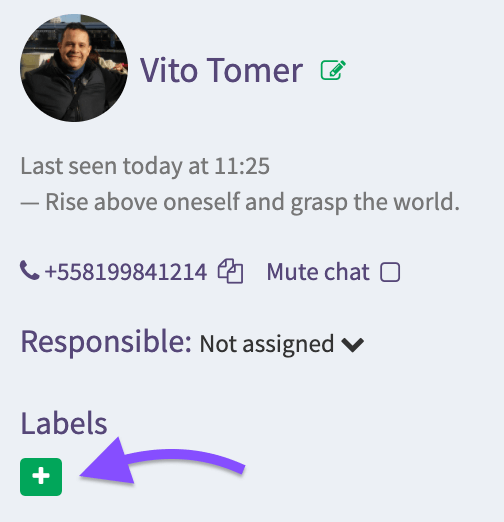
2b. Jika obrolan telah diberi label sebelumnya dan memiliki beberapa label, klik label untuk memperbarui label yang sudah ada.
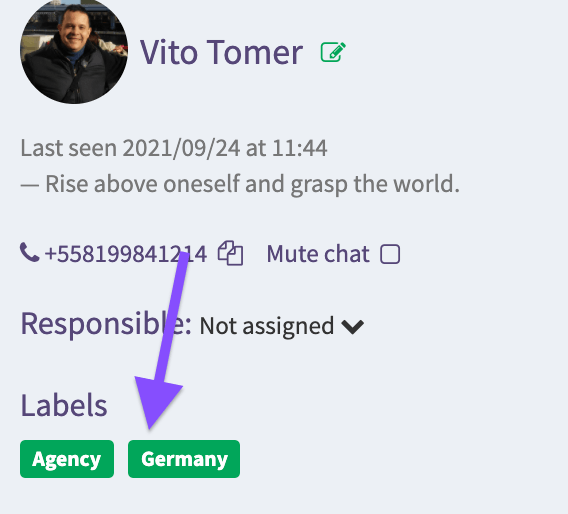
3. Pada jendela Tambah/edit label yang baru, pilih label dari daftar yang sudah ada atau rekam nama label baru dan tekan Buat garis label yang muncul pada menu pilihan di bawah ini.
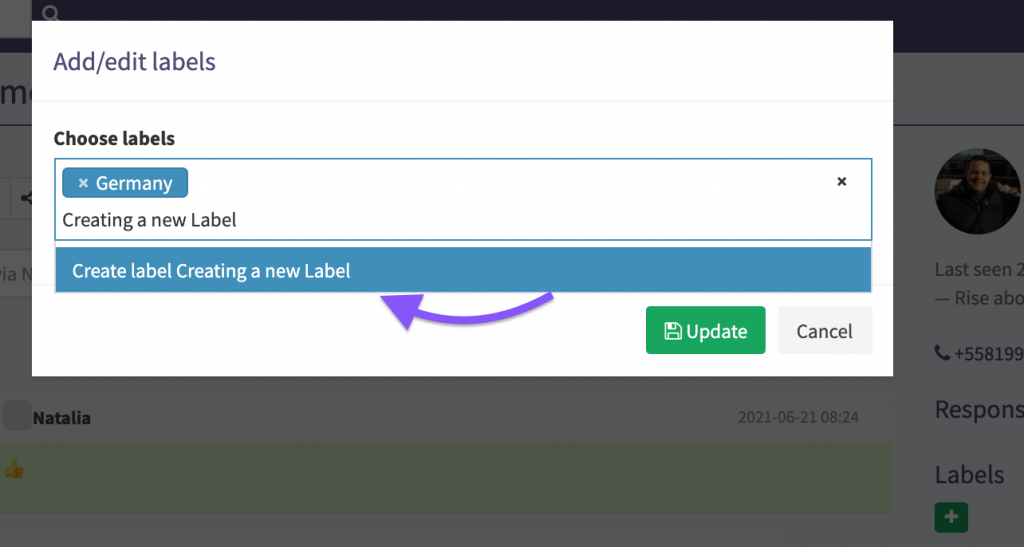
4. Tekan Perbarui dan periksa label yang ditambahkan.
Menambahkan label ke obrolan yang dipilih
Anda dapat menambahkan label ke obrolan yang dipilih. Hal ini berguna jika Anda perlu bekerja dengan banyak obrolan.
Untuk menambahkan label ke obrolan yang dipilih:
- Pilih obrolan yang relevan dengan memberi tanda centang di sisi kiri daftar obrolan
- Arahkan ke bilah alat di bagian atas daftar obrolan
- Klik tombol Label
- Pada jendela baru Tambah/Edit label , mulai mengetikkan nama yang ingin Anda berikan pada label baru atau pilih dari menu tarik-turun label yang sudah ada.
- Tekan Pembaruan
- Tag akan muncul di sebelah obrolan yang relevan yang ditunjukkan dengan warna hijau.
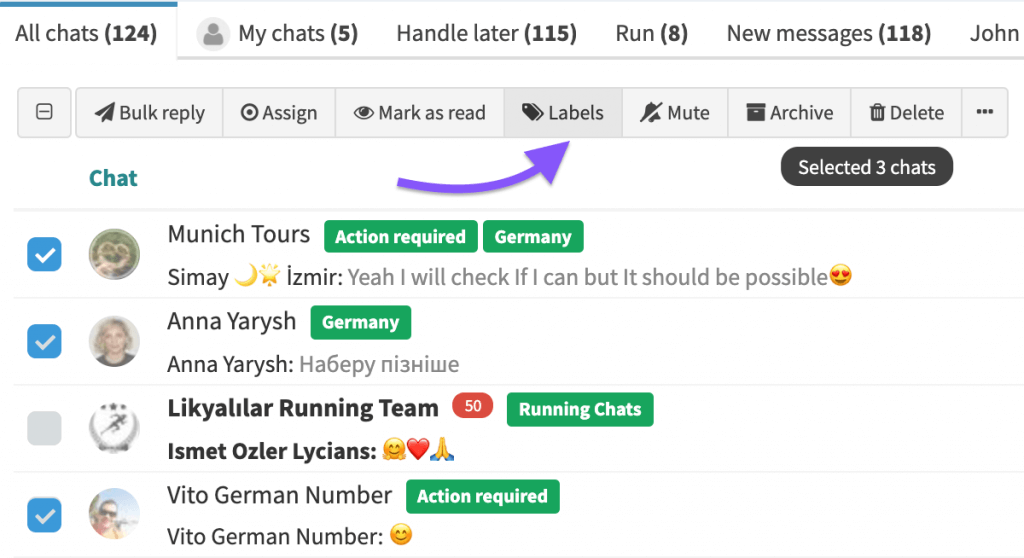
Gunakan Label untuk Memfilter Obrolan
Gunakan Label untuk membuat tampilan yang difilter dari obrolan Anda.
Pelajari cara kerja filter dalam artikel di bawah ini:
Menerapkan Filter Pada Tampilan Obrolan
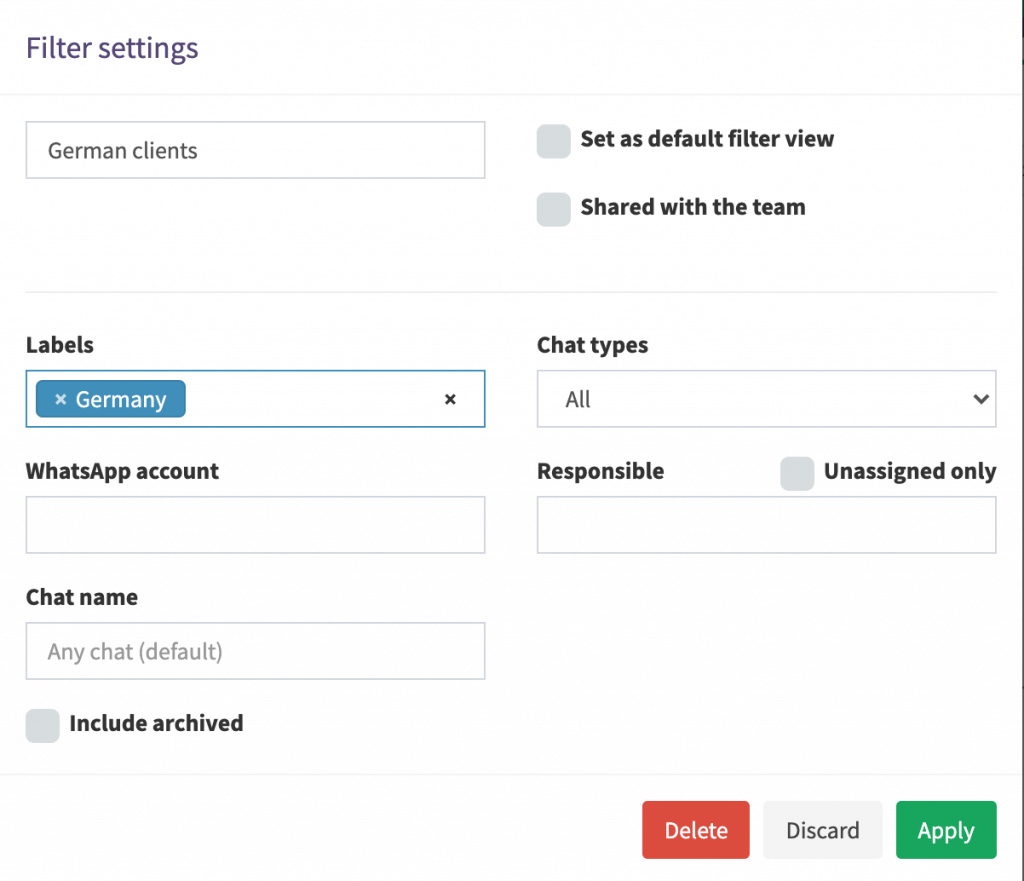
Menghapus Label
Anda dapat menghapus label dari tampilan Semua obrolan dengan dua cara: dengan mengarahkan kursor ke menu dan pada bilah alat di atas semua obrolan.
Menghapus label dari Semua obrolan di menu arahkan kursor:
- Pada tampilan Semua obrolan, navigasikan ke obrolan yang ingin Anda perbarui.
- Pada menu arahkan kursor ke menu di sebelah kanan klik tombol Label.

3. Pada jendela yang muncul, arahkan ke label yang telah ditambahkan sebelumnya
4. Klik tanda x kecil di sisi kiri label yang ingin Anda hapus
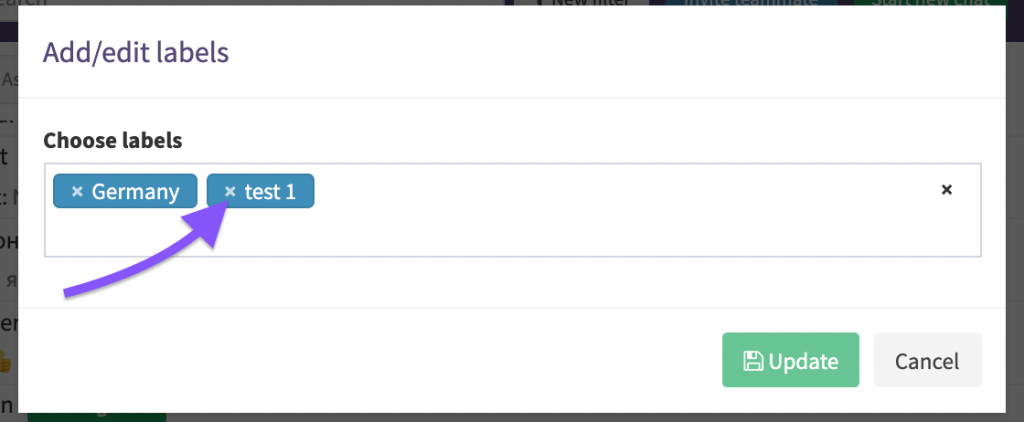
5. Klik Perbarui
Menghapus label dari Semua obrolan dari bilah alat di bagian atas:
- Pilih obrolan dengan menandainya dari daftar obrolan
- Arahkan ke bagian atas tampilan Semua obrolan
- Pada bilah alat, klik tombol Label

4. Pada jendela yang muncul, arahkan ke label yang telah ditambahkan sebelumnya
5. Klik tanda x kecil di sisi kiri label yang ingin Anda hapus